文章详情页
Win10系统中找到网络故障诊断功能具体操作方法
浏览:42日期:2022-12-22 13:24:16
很多用户的电脑都在使用Win10系统,那么你们晓得Win10系统中网络故障诊断功能在什么位置吗?今日在此就为大伙带来了Win10系统中找到网络故障诊断功能的具体操作方法。

1、首先在Win10桌面右下角的“网络图标”上点击鼠标右键,在弹出的右键菜单中,点击打开「打开网络和共享中心」,如图所示。
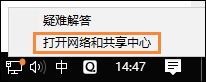
2、打开网络和共享中心后,点击打开左侧的「更改适配器设置」
3、之后就可以打开网络连接了,在这里可以找到网络连接,如果是台式电脑,只有一个本地连接,如果是笔记本,则可以看到一个WAN和一个本地连接,如下图所示。
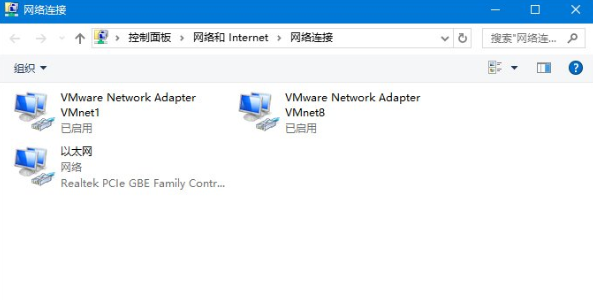
4、比如小编电脑用的是无线网络上网,如果WiFi连接出现了问题,则在WAN网络名称上点击鼠标右键,之后就可以找到「诊断」如图所示。
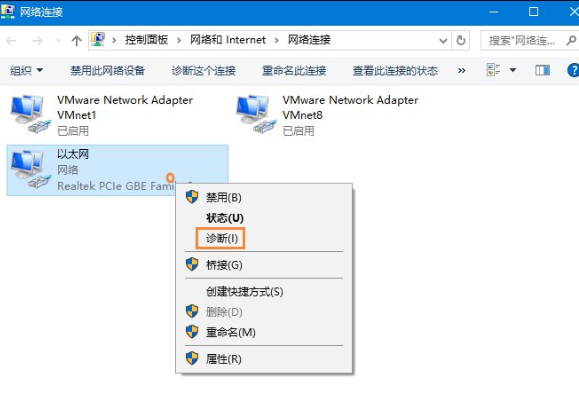
根据上文呈现的Win10系统中找到网络故障诊断功能的具体操作方法,你们是不是都找到啦!
相关文章:
排行榜

 网公网安备
网公网安备